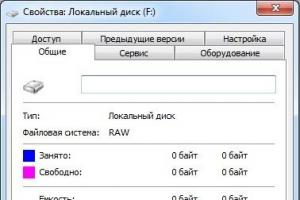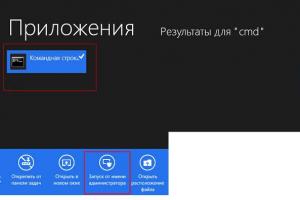Иногда обладателям «яблочных» гаджетов требуется установить на устройство стороннее приложение, имеющее расширение ipa. Это расширение используется всеми приложениями для операционных систем iOS. Установка ipa – дело вовсе не сложное, но нужно иметь ввиду правила, как устанавливать файл с таким расширением, поскольку методы, которыми можно это сделать, различны. Наибольшую сложность у пользователей вызывает такая ситуация, при которой требуется закачать, а потом использовать программу с подобным расширением без джейлбрейка.
Как установить ipa на iPhone разными способами – подробно смотрите в нижеследующей инструкции.
Работать с файлом такого расширения при помощи утилиты айтюнс – значит, воспользоваться самым простым способом. Эта программа выручает владельцев девайсов от эппл в самых разных ситуациях. Опытные пользователи знают, что утилита позволяет осуществить большинство операций, таких как перенос фото и видео с компьютера на айфон и обратно, восстановление системы и многие другие. Хорошим помощником она будет и в деле установки приложения с расширением ipa.
Для того, чтобы загрузить файл ipa на iPhone, требуется:
- Закачать на ПК или ноутбук утилиту айтюнс (если ранее вы этого не сделали) и установить ее.
- Закачать необходимый файл ipa.
- Открыть этот файл в программе айтюнс, нажав на него 2 раза мышкой.
- Подсоединить смартфон к компьютеру, используя шнур USB (аксессуар должен быть оригинальным).
- Снова обратиться к утилите и зайти в раздел программ.
- Выбрать и отметить файлы с приложениями, которые требуется установить на телефон.
- Кликнуть по кнопке синхронизации.
Установка ipa-приложения другими программами
Сторонний софт тоже может оказать неоценимую помощь в работе с файлами такого расширения. Конечно, проще всего воспользоваться утилитой айтюнс, свежая версия которой в идеале должна стоять на компьютере у каждого владельца «яблочного» смартфона. Но, если по каким-то причинам этой программы у пользователя нет, можно прибегнуть к помощи iFunBox, iTools или другого аналогичного софта. Далее будут рассмотрены процессы установки на основе названных утилит, поскольку они пользуются большей популярностью и доверием у пользователей.
Приложение iFunBox: особенности установки
Работа с этой программой не представляет никаких трудностей. Она простая и быстрая. Дизайн ее лаконичен, но функционал вполне приличный.
Для того, чтобы установить приложение с расширением ipa на «яблочный» девайс, пользователь должен:
- Закачать на свой ПК или ноутбук названную утилиту.
- То же самое проделать с файлом ipa, который впоследствии будет устанавливаться на айфон.
- Подсоединить смартфон к компьютеру, используя шнур USB (аксессуар должен быть оригинальным, но ни в коем случае не китайской подделкой).
- Открыть утилиту.
- Перейти к разделу управления приложениями, а затем пункту по установке приложений с таким расширением, которое нам необходимо.
- Ввести путь к нужному файлу.
- Установить файл с приложением.
Как видно из представленной выше инструкции, установка не требует специальных знаний, проста и понятна каждому. Однако следует сделать оговорку, что разработчики не советуют устанавливать программы размером более 1-го гигабайта. В противном случае правильность процесса не гарантируется.
Приложение iTools и установка файлов ipa
Эту утилиту легко обнаружить в сети и закачать на ПК или ноутбук. Она современная, удобная и по функциям сходна с предыдущей рассмотренной программой.
Для установки ipa – программы с использованием этой утилиты, необходимо воспользоваться следующей инструкцией:
- Закачать на ПК или ноутбук утилиту.
- То же самое проделать с нужным ipa — приложением.
- Воспользовавшись USB-кабелем, подсоединить смартфон к ПК или ноутбуку.
- Открыть утилиту.
- Зайти в раздел Applications.
- Перейти к пункту iPhone.
- Кликнуть по кнопке установки.
- Ввести путь до ipa-программы.
- Ожидать окончания процесса.
Как и в ситуации с другим, рассмотренным выше приложением, установка не занимает много времени. Сделать это под силу любому начинающему юзеру.

Приложение vShare
Это еще одно популярное приложение, которое позволяет осуществлять установку ipa-файлов. Его стоит описать хотя бы потому, что принцип его работы несколько отличается от других программ. И самое главное отличие состоит в том, что все файлы хранятся на сервере этого приложения, поэтому их установка через эту программу еще более простая.
Чтобы установить приложение через утилиту vShare, воспользуйтесь следующим алгоритмом действий:
- Откройте эту утилиту.
- Подключите репозиторий — http://repo.appvv.com/.
- Найдите и установите утилиту и запустите ее.
- Поищите в приложении нужную вам программу и скачайте ее (можно скачивать одновременно несколько программ).
Где пользователю найти ipa-файлы
Напоследок несколько советов, где можно найти файлы для iOS с таким расширением. В сети есть специализированные сайты с такими программами. Немало взломанных приложений можно найти на любом торрент-трекере. Скачивать требуется в заархивированном виде или отдельными файлами с расширением ipa.
iFunBox – файловый менеджер для устройств от Apple. По сути, программа является заменителем iTunes, однако не может работать без оригинального программного обеспечения. Поэтому если iFunBox не видит iPad или возникают другие проблемы в работе приложения, то первым делом следует убедиться, что на компьютере работает iTunes.
Проверка iTunes
С обновлением iOS появилось много ошибок в работе сторонних файловых менеджеров, которые, по задумке разработчиков, должны заменить iTunes. Наиболее распространенная проблема — iFunBox не видит подключенный iPad . Для устранения неполадки убедитесь, что на компьютере установлена последняя версия iTunes.
iFunBox и другие файловые менеджеры для устройств Apple не могут работать без iTunes. Поэтому вам нужно запустить оригинальное ПО и проверить, отображается ли в нем iPad. Если iTunes тоже не видит iPad, попробуйте его переустановить, предварительно удалив все компоненты программного обеспечения и очистив систему от следов программы.
Вместе с iTunes удаляются следующие компоненты (обязательно соблюдайте порядок):
- Apple Software Update;
- Apple Mobile Device Support;
- Bonjour;
- Apple Application Support (32-разрядная версия);
- Apple Application Support (64-разрядная версия).
После успешной деинсталляции указанных программ необходимо очистить системный реестр от лишних записей. Для выполнения этой операции используйте бесплатную утилиту CCleaaner.

Скачивать iTunes необходимо с официального сайта. Софт должен быть актуальным: и iTunes, и iFunBox должен быть последней версии.
Другие способы исправления ошибки
Если переустановка iTunes не решила проблему, попробуйте другие способы:
- Отключите антивирус и брандмауэр при подключении устройства.
- Если вы используйте программы для прокси, их нужно удалить – возможен конфликт, из-за которого и появляется ошибка.
- Перенесите файл iTunesMobileDevice.dll в папку с iFunBox.
К сожалению, гарантировать можно только корректную работу iTunes, с другими файловыми менеджерами возникает много проблем. Так что если использовать iFunBox не получается, просто откажитесь от этой программы.
Все знают, что стандартным приложением для работы с iOS устройствами является iTunes , предлагаемый Apple . iTunes - это отличный медиакомбайн, который ставят не только пользователи iPhone, iPad, но и просто меломаны, которые желают быстро упорядочить библиотеку своей музыки. Однако это приложение не является единственным в своём классе.
Существуют ещё, как минимум, 2 очень качественные программы, которые могут стать альтернативой iTunes - хорошо зарекомендовали себя iFunbox и, довольно-таки новый, переведённый с китайского iTools .
Творения Xilisoft и imTOO не рассматриваются, ибо платные, а функционал мал. iPhone PC Suite не рассматривается, так как не поддерживает iPad (отпишитесь, если я неправ).
Для начала сразу скажу, ни один из существующих менеджеров не может работать без присутствия iTunes на компьютере, из-за довольно-таки своеобразной методики хранения медиа-файлов на iOS устройствах. Также через iFunbox и iTools нельзя получить доступ к Apple App Store.
Управление музыкой
⇒ iTunes. Ну с iTunes разговор короткий - он для этого и предназначался. Полные возможности редактирования библиотеки, тэгов, система подборки исполнителей по вкусу - Genius, она же для создания плейлистов. Удобная система переноса музыки на iPad, iPhone , iPod Touch. Даже есть внутренний конвертер. Но есть один великий минус перечёркивающий все эти удобства - постоянная синхронизация - для переноса одной мелодии - iTunes готов перелопатить всю библиотеку.⇒iFunbox. Про управление музыкой на iPhone, iPad в iFunbox и говорить нечего, там её просто нет - минус программе.
⇒ iTools . А вот с этим пациентом всё в норме - есть полноценная библиотека, включающая и файлы из библиотек, что есть на компьютере. Импорт, экспорт тоже поддерживаются, хотя интерфейс сами понимаете - не iTunes.
Управление фото
⇒ iTunes. Полное управление. Но нет управления обоями, и слабая реализация создания альбомов.⇒ iFunbox. Простой переброс файлов, управление обоями.
⇒ iTools. Полное управление фотографиями и обоями, а так же доступным и удобным созданием альбомов на iPhone, iPad.
Управление видео
⇒ iTunes. iTunes может спокойно переносить видео файлы на i-девайсы, есть даже хиленький встроенный конвертер. Так что с этим проблем у него нет.⇒iFunbox. Жаль но и этого здесь нет.
⇒ iTools. Тут всё как и с музыкой, такие же базовые возможности, как и у iTunes.
Управление книгами
⇒ iTunes. iBooks - сервис, созданный Apple , так что с книгами тут полноценное управление + Backup в iCloud .⇒iFunbox. Есть поддержка - заходим в книги, и в папку Purchased - кидаем всё туда.
⇒ iTools. Здесь нужно меньше кликов - полное управление (импорт - экспорт).
Управление приложениями из App Store
⇒ iTunes. Установка - удаление купленных приложений и скаченных ipa-файлов, но при наличии afc2add из Cydia. Возможность закидывать документы в соответствующие приложения. Возможность Backup на компьютер и в iCloud.⇒iFunbox. Полный доступ, быстрая установка из файла, возможность Backup как самих файлов приложения, так и его документов. Быстрое отдельное меню для забрасывания файлов в документы, соответствующих приложений, возможность полного редактирования приложения (например, добавления модов в GTA3).
⇒ iTools. Тут всё сходно с iFunbox, но есть отличительные особенности - программа имеет доступ к библиотеке приложений, что у вас на компьютере, это является несомненным плюсом. Есть конвертер PXL приложений в IPA. Есть даже возможность обновить приложения, с проверкой версий - но только при загрузке iTunes. Так что здесь приложение не проигрывает даже iTunes.
Управление приложениями из Cydia
⇒ iTunes. Ага - дождётесь...⇒ iFunbox. Самый большой функционал, полный доступ к автоинсталлеру, но довольно таки нелогично, что если хочешь удалить Cydia приложение, то надо лезть в System Apps.
⇒ iTools. Очень маленький функционал. Возможен только доступ к автоинсталлеру через: меню=>файловая система (Filesystem => Cydia ).
Метод связи iPhone, iPad с компьютером
⇒ iTunes. Wi-Fi, через фирменный 30-pin кабель подсоединение к компьютеру.⇒ iFunbox. Только USB, но есть возможность быстрого SSH и USB тоннеля.
⇒ iTools. Wi-Fi, USB, SSH.
Доступ к файловой системе iPhone, iPad
⇒ iTunes. Никакого, с одной стороны + - ничего не испортишь, но минус куда больше.⇒iFunbox. Только полный доступ с разметкой в стиле linux - новичка дезориентирует.
⇒ iTools. 2 типа: упрощённый для новичков - в стиле плеера, ну и полный.

Нестандартные функции, особенности или отличия iTunes, iFunbox, iTools
⇒ iTunes. Сеть Ping, App Store, интеллектуальная система Genius, редактор тэгов, конвертер медиа-файлов (правда очень слабый), очень стильный интерфейс, возможность редактирования рабочего стола.⇒iFunbox. Полный доступ, инвентарь туннелей, доступ к автоинсталлерам Installous и Cydia, возможность восстановления удалённых медиа-данных, поиск по файловой системе устройства.
⇒ iTools. Редактор тэгов, возможность связи по Wi-Fi, дружелюбный для новичков интерфейс, возможность вывода системных логов устройства, возможность редактирования рабочего стола, управление заметками, календарями, сообщениями, закладками браузера. Но самая весёлая функция - отображение и запись, происходящего на iPhone, iPad , на экране монитора компьютера. Создавать видеообзоры стало еще проще). В общем, огромное число дополнительных и удобных функций.
Итог
Теперь сделаем заключение - iTunes - лучший выбор для людей которые не делали , и пользуются только легальными приложениями, а также для тех кому очень важна функция медиакомбайна. .iFunbox - для тех кто хочет абсолютное управление над файловой системой и функционалом Cydia. Скачать iFunbox .
iTools - для тех кто хочет очень простое управление iPhone, iPad и, при этом, не потрерять в функционале. Скачать iTools для можно с официального сайта .
Какую выбрать программу - решение за вами.
Если вы не нашли ответа на свой вопрос или у вас что-то не получилось, а в комментаряих ниже нет подходящего решения, задайте вопрос через нашу . Это быстро, просто, удобно и не требует регистрации. Ответы на свой и другие вопросы вы найдете в разделе.
Буквально завоёвывают весь мир, несмотря на их немалую цену. Новинки выходят из года в год, и каждому хочется идти в ногу с развитием новых технологий и новыми разработками.
Большинство держателей гаджетов культовой фирмы Apple взламывают систему, дабы расширить функциональные возможности своих аппаратов, и устанавливают твики из Cydia. Этим самым они делают так называемый джейлбрейк iPhone. Это также позволяет инсталлировать взломанные программы и утилиты без ограничений.
Для того, чтобы получить доступ на изменение файловой системы гаджета, нужно проверить наличие подходящей прошивки для девайса на специализированных ресурсах.
При её наличии, можно смело устанавливать твик AppSync.
Скачиваем и инсталлируем AppSync
Этот программный комплекс, несомненно, является незаменимым и обязательным составляющим для проведения дальнейших манипуляций (установка, использование). Скачать и проинсталлировать AppSync можно из магазина Cydia.
Процесс этот совершенно не сложный:
- Запускаем приложение Cydia;
- Открываем вкладку с названием «Репозитории»;
- Нажимаем следующие пункты: «Правка» - «Добавить»;
- Производим добавление определённых репозиториев: «angelxwind», «hackyouriphone»;
- Подтверждаем добавление;
- В поиске находим расширение AppSync для требуемой версии операционной системы iOS;
- Производим инсталляцию твика.
Чтобы приложение корректно заработало, необходимо перезагрузить свой гаджет после его установки.

Устанавливаем ipa через iTunes
Это наиболее простой и доступный, практически для всех пользователей гаджетов бренда Apple, способ для установки каких-либо приложений. Для этого следует выполнить несколько манипуляций:
- Произвести скачивание и инсталляцию последней актуальной версии iTunes ;
- Выполнить скачивание желаемой игры или приложения. Формат файла должен быть *.ipa;
- Дважды кликнув по файлу, открыть его в iTunes. После этого произойдёт добавление в список приложений iTunes;
- После этого, подключаем гаджет к персональному компьютеру и заходим по следующему пути: iTunes - iPhone - «Программы»;
- Отмечаем нужное приложение и нажимаем «Синхронизировать».
В результате произойдёт успешная установка нужного приложения на гаджет.
Использование сторонних программ
Помимо официальных, существует несколько популярных сторонних программ, с помощью которых можно устанавливать файлы формата *.ipa. Подобными приложениями выступают iFunBox и iTools.
iFunBox
Главной особенностью этой программы является её скорость работы. Правда, над интерфейсом разработчики даже не «заморачивались». Зато функционал - главное преимущество.

Принцип работы с iFunBox:
- Скачиваем и устанавливаем программу;
- Выбираем нужное приложение и скачиваем его на компьютер;
- Затем подключаем гаджет к рабочей станции, запускаем iFunBox и выбираем следующую последовательность: «Управление данными» - «Установка»;
- Затем следует указать путь к файлу *.ipa, который находится на компьютере и произвести установку.
Однако есть один неприятный момент: разработчики настоятельно не рекомендуют производить установку приложений, размер которых более одного гигабайта. Впоследствии они могут работать некорректно.
iTools
Эта утилита, в отличие от iFunBox, имеет более привлекательный дизайн, но больше ничего нового не может предложить своим пользователям.
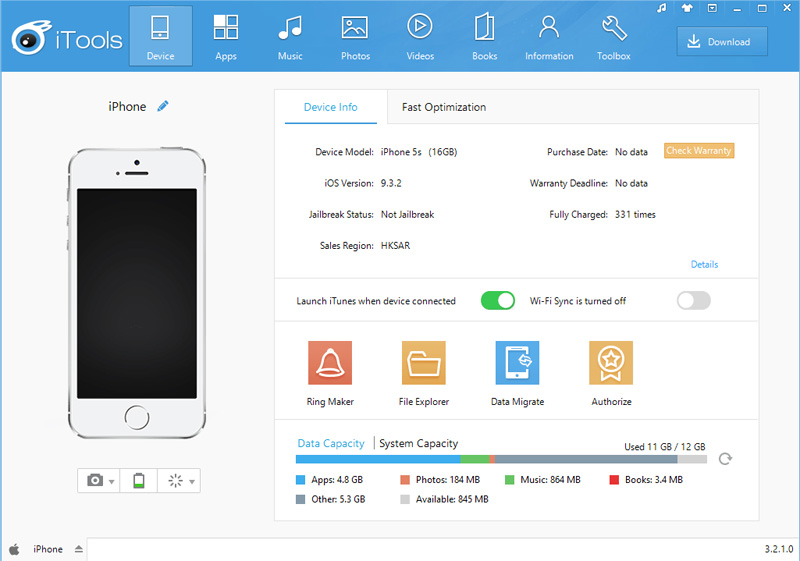
Принцип работы с приложением iTools:
- Скачиваем и устанавливаем утилиту;
- Находим и скачиваем нужный файл *.ipa;
- Производим подключение гаджета к компьютеру;
- Запускаем программу, переходим во вкладку «Приложения/Applications» - «iPhone» и нажимаем кнопку «Install»;
- Затем указываем путь к файлу *.ipa и дожидаемся завершения инсталляции.
vShare
Эта программа также является весьма популярной. Но все приложения и игры, которые доступны для загрузки с помощью именно vShare, расположены на серверах самого программного модуля. Это значительно упрощает всю процедуру, однако может ограничивать список доступных ресурсов.
Как пользоваться программой:
- Открываем приложение Cydia;
- Подключаем appvv репозиторий;
- Находим в списке доступных программ vShare и устанавливаем её;
- Запускаем приложение, если нужно - обновляем до актуальной версии;
- В списке доступных программ и игр выбираем нужное, и скачиваем.
Это приложение хорошо тем, что допускается инсталляция одновременно нескольких программ без ограничения по скорости.
Подведём итоги
Несомненно, бренд Apple покоряет всё большее количество пользователей, тем самым увеличивая свою популярность. Конечно, дорогой гаджет подразумевает под собой дорогое обслуживание, и только лицензионное программное обеспечение. Использование «пиратских» программ может нанести вред дорогим «игрушкам».
Программа iFunBox была разработана в 2008 году, однако уже тогда пользоваться iFunBox начали миллионы владельцев Apple устройств. До нашего времени разработчики программы неоднократно ее улучшали, дополняя разными новыми фишками и упрощая ее работу.
Конечно, iPhone — замечательное устройство, однако с закрытой файловой системой, которая приковывает к iTunes, приводит к неудобствам. Но! Так было раньше, теперь у нас есть iFunBox и замечательный iTools .
Что нужно знать об iFunBox
iFunBox — это программа, которая поможет вам очень просто управлять всем содержимым вашего iPhone и других устройств Apple.
iFunBox — это отличный бесплатный файловый менеджер, который работает со всеми моделями iPhone. И, если вы активно пользуетесь джейлбрейком и файловой системой iOS, эта программа — то, что нужно.

Если сказать в общем, пользование iFunBox поможет вам создавать резервные копии приложений и копировать прямо на жесткий диск. Кроме того, это приложение помогает использовать ваше IOS устройство как обычную USB память, открывая доступ к любой информации, которая хранится в памяти.
Могу сказать без сомнений, эта программа отличная альтернатива iTunes, а занимает значительно меньше места на диске!
Как установить iFunBox
Превосходство программы в том, что для того, чтобы начать пользоваться iFunBox, не надо никаких установок и инсталляций, хватит только скачать ее с сайта разработчика http://www.i-funbox.com (не забудьте выбрать язык), после чего можно сразу запускать exe-файл. Правда, для ее работы на компьютере предварительно должен быть установлен iTunes, т.к. без него она всё же не работает.

При подключении программы iFunBox она просмотрит все содержимое Айфона и покажет его в виде двухпанельного интерфейса, где слева — дерево папок, справа — внутренности выбранной папки.
Что можно делать с помощью iFunBox
Подключив iPhone к компьютеру через usb, запускаю программу iFunBox и вижу, что я могу: